电脑突然卡顿cpu满载 | 电脑突然卡
544 2023-04-11 17:59:49
您可以通过启用此选项来加快Windows11上Android应用程序的启动速度。在Windows11上,适用于Android的Windows子系统(WSA)只是一个虚拟机,它提供了安装和运行Android应用程序的环境,就像它们本机安装在Windows上一样。
Win11 23H2 25115 官方原版镜像 V2022 05是微软最新发布的Win11 Dev预览版本,此次更新将Beta月Dev渠道区分开了,此次更新带来了通过内嵌的建议操作使Windows 11中的日常任务更快的新功能,这里为大家提供最新镜像下载,喜欢的快来下载吧!
唯一需要注意的是,每次在Windows11上启动Android应用程序时,系统还必须旋转虚拟机,从而增加访问应用程序的额外时间。但是,如果您有空闲资源,则可以选择允许子系统始终在后台运行以加快应用程序启动过程。
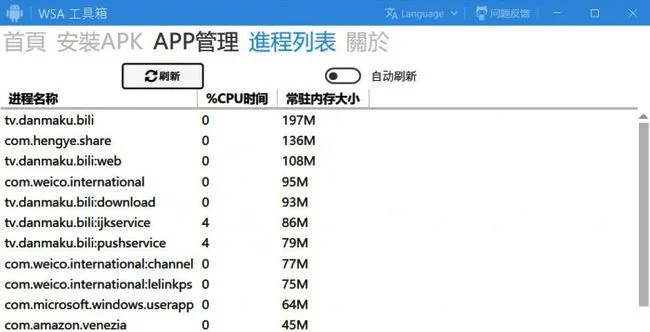
要允许WSA始终在Windows11的后台运行,请使用以下步骤:
1、在Windows11上打开开始。
2、搜索适用于Android的Windows子系统并单击顶部结果以打开设置页面。
3、在“子系统资源”部分下,选择“连续”选项以允许WSA始终在后台运行。
4、(可选)单击关闭按钮以关闭Windows11上的WSA。
完成这些步骤后,Android虚拟机将继续在后台运行,让您可以更快地启动应用程序。
•启用适用于Android的Windows子系统选项以根据需要运行
要仅在应用启动时运行WSA,请使用以下步骤:
1、打开开始。
2、搜索适用于Android的Windows子系统并单击顶部结果以打开设置页面。
3、在“子系统资源”部分下,选择“根据需要”选项以允许WSA仅在Android应用程序运行时启动。
完成这些步骤后,子系统将保持休眠状态,直到您启动应用程序,但启动会延迟应用程序。